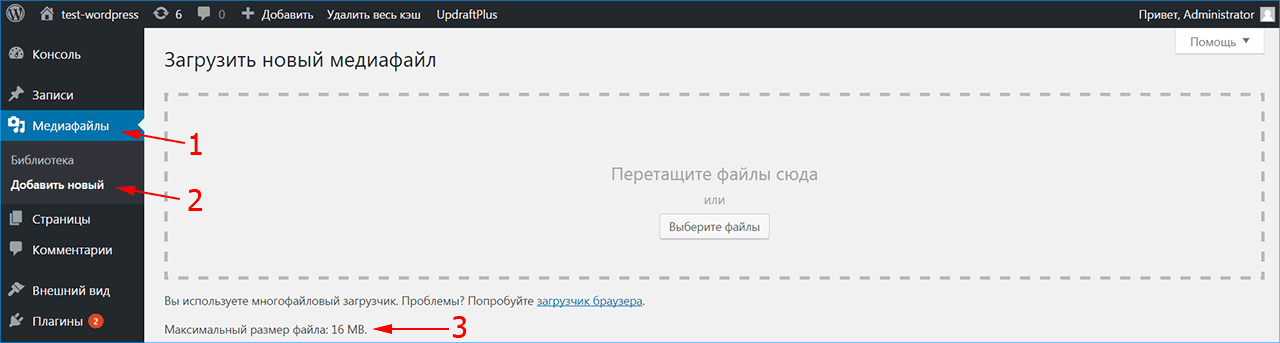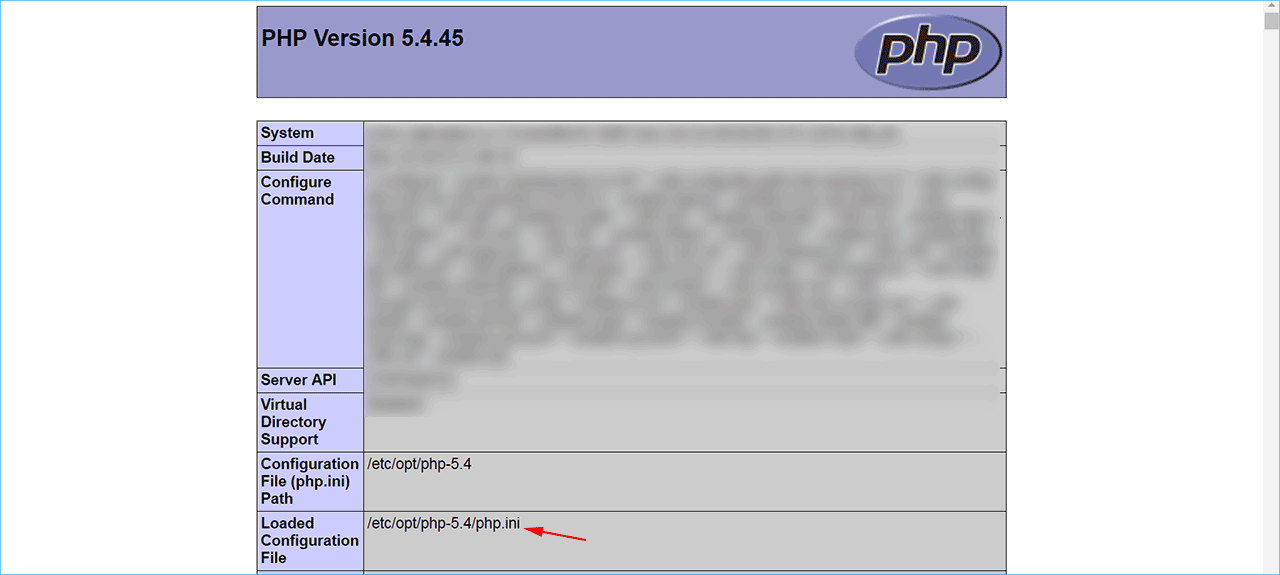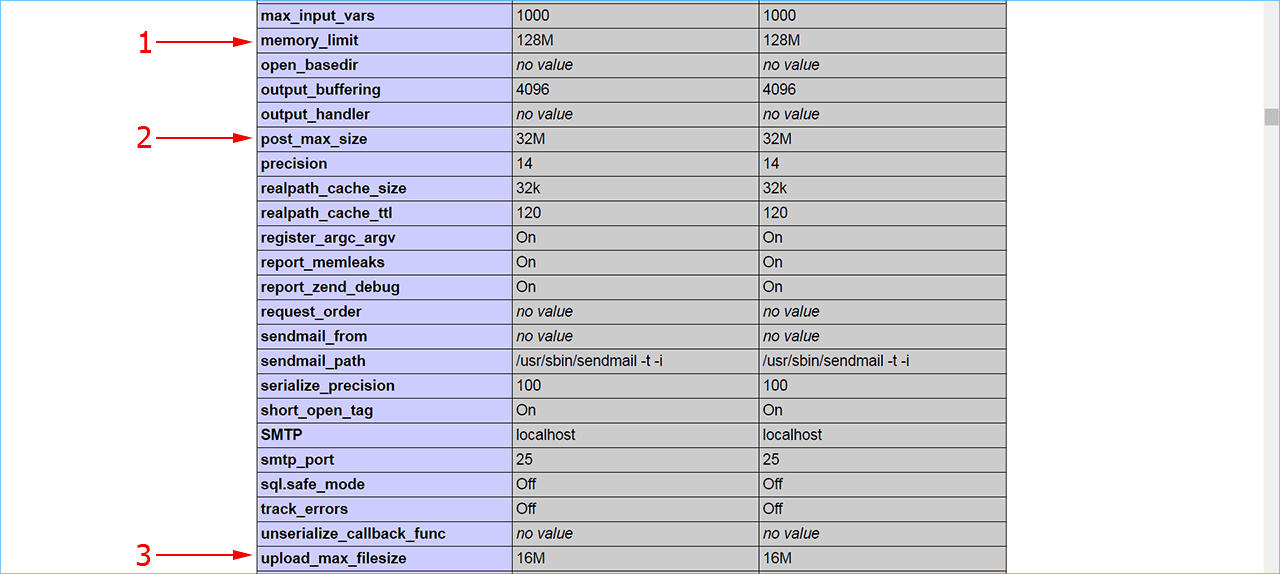- Где находится php.ini для WordPress?
- Для чего нужен файл php.ini для WordPress
- Конфигурация файла php.ini, где он находится на хостинге
- Изменение файла php.ini
- Изменение файла user.ini, где он лежит
- Добавление php директив для ВордПресс в файл .htaccess
- Если ничего не помогло
- WordPress Troubleshooting: Where Is php.ini?
- What Is the php.ini File?
- How to Locate the php.ini File in WordPress
- Locate the php.ini File With cPanel
- How to Fix the upload_max_filesize Error
Где находится php.ini для WordPress?
Сайты на WordPress имеют ограничения на размер импортируемых данных. Например, вы не можете загрузить на сайт аудио и видеофайлы, которые превышают разрешенный хостером объем. Чтобы изменить этот параметр, понадобится доступ к файлу php.ini на сервере.
Для чего нужен файл php.ini для WordPress
Файл php.ini содержит настройки конфигурации для интерпретатора PHP, который обслуживает сервер. В этом файле задаются методы работы с данными, параметры безопасности системы и служебная информация, необходимая для корректной работы сервера, на котором располагается ваш сайт.
Чтобы избежать нежелательного изменения настроек сервера и не затронуть параметры сайтов, соседствующих с вашим на одном виртуальном хостинге, зачастую хостер ограничивает доступ к файлу php.ini. Однако, вы можете переопределить заданные в нем параметры для своего сайта либо использовать альтернативные способы, чтобы обойти некоторые настройки.
К примеру, хостер может ограничивать размер импортируемых на сервер данных. Допустимый размер загруженных файлов можно посмотреть в админке WordPress. Зайдите в меню «Медиафайлы» и выберите пункт «Добавить новый». Как правило, этот параметр задается хостером в интервале 2–128 Мб. При необходимости увеличения допустимого объема импортируемого файла, потребуется изменить соответствующий параметр в файле php.ini.
Конфигурация файла php.ini, где он находится на хостинге
Прежде всего необходимо выяснить, где на сервере находится файл php.ini.
- Запустите текстовый редактор и напечатайте в нем строчку:
- Сохраните созданный файл под названием info.php.
- Через файловый менеджер подключитесь к серверу хостинга, на котором располагается ваш сайт, и скопируйте в корневой каталог сайта файл info.php.
- Теперь в адресной строке браузера наберите http://site.ru/info.php, вместо site.ru задайте имя своего сайта.
В результате в браузере показываются данные о версии PHP, используемой на хостинге, и сведения о его конфигурации. В графе Loaded Configuration File отображается путь к файлу php.ini на сервере хостера.
Среди множества настроек проверьте значение трех параметров, которые определяют объем данных, импортируемых на сервер:
- memory_limit – максимальный размер памяти (128 Мб), которая отводится хостером для выполнения скриптов на сайте;
- post_max_size – допустимый размер единовременного запроса на импорт файла (32 Мб в нашем случае);
- upload_max_filesize – предельный объем данных, который разрешается импортировать на сайт (16 Мб, как и показал WordPress).
Изменение файла php.ini
Для увеличения допустимого объема данных, импортируемых на сайт, требуется скорректировать величину, задаваемую в директивах upload_max_filesize и post_max_size. В случае виртуального хостинга пользователь может не владеть полным доступом к глобальным настройкам сервера, чтобы провести подобную операцию. Как правило, полный доступ к этому файлу имеется на локальном сервере (Denwer, OpenServer) либо на VPS хостинге.
При наличии доступа откройте файл php.ini в режиме правки и задайте новые значения в директивах upload_max_filesize и post_max_size. При этом величина upload_max_filesize должна быть меньше, чем post_max_size, а величина post_max_size не должна быть выше memory_limit. Не забудьте выполнить бэкап сайта и сохранить резервную копию файла php.ini, прежде чем вносить правки.
На виртуальном хостинге не всегда предоставляется доступ к php.ini, часто создается конфигурационный файл отдельно для каждого пользователя. Это необходимо, чтобы его конфигурация не затрагивала соседние сайты, размещенные на том же хостинге. Для проверки результата может потребоваться чистка кэша сайта и браузера.
Изменение файла user.ini, где он лежит
Если доступ к файлу php.ini отсутствует, пользователь может скорректировать необходимые величины в файле user.ini. Путь к нему указывается в разделе «Additional .ini files parsed» при открытии файла info.php. Этот способ работает для версии PHP не ниже 5.
- Запустите текстовый редактор и задайте файлу имя user.ini.
- Внесите в него директивы memory_limit, post_max_size и upload_max_filesize с нужными параметрами.
- Через файловый менеджер скопируйте файл user.ini в корневой каталог сайта.
Добавление php директив для ВордПресс в файл .htaccess
Еще один способ задать новые значения – изменить файл .htaccess, размещенный в корневом каталоге сайта. Перед изменением этого файла обязательно создайте его резервную копию, поскольку при неправильных настройках сайт работать не будет.
- Откройте файл .htaccess в редакторе кода.
- Добавьте необходимые директивы, используя перед каждой команду php_value.
- Сохраните файл в корневом каталоге сайта.
- Откройте сайт и убедитесь, что он работает после внесения правок. В противном случае восстановите файл .htaccess из резервной копии.
Если ничего не помогло
Важно понимать, что пользовательские настройки не имеют приоритета перед настройками сервера. Если используемый вами тарифный план ограничивает на сервере максимально разрешенный объем файла 50 мегабайтами, а вы запишете в директиву upload_max_filesize 500 мегабайт – этот вариант работать не будет.
Следует обратиться в службу технической поддержки хостинга:
- если вы не имеете доступа к файлу php.ini;
- если переопределение директив в файлах php.ini, user.ini или .htaccess не помогло.
iPipe – надёжный хостинг-провайдер с опытом работы более 15 лет.
- Виртуальные серверы с NVMe SSD дисками от 299 руб/мес
- Безлимитный хостинг на SSD дисках от 142 руб/мес
- Выделенные серверы в наличии и под заказ
- Регистрацию доменов в более 350 зонах
WordPress Troubleshooting: Where Is php.ini?
Sajal Soni Last updated Dec 30, 2020
In this quick article, we’ll discuss the different options that you can use to locate the php.ini file in WordPress. It’s good to know where it is, since you’ll sometimes need to modify some settings in that file.
For example, you may have seen this error in your WordPress site:
“uploaded file exceeds the upload_max_filesize”
This tells you that the file you are trying to upload in WordPress exceeds the configured file size in the php.ini configuration file. So you might need to increase this maximum size in the php.ini file.
Having said that, if you know the location of the php.ini configuration file, it also allows you to configure a lot of other options related to PHP.
What Is the php.ini File?
First of all, you should know that WordPress is built on the PHP programming language. Every time a WordPress page is loaded, PHP has to run on the server. And when PHP is run, it looks for a php.ini file in some specific locations and loads it. This file configures how PHP works and has a big impact on PHP software like WordPress.
It’s certainly possible that you’ve never needed to modify php.ini. PHP can run happily with the settings provided in the default php.ini file, since PHP ships with these default recommended settings. In fact, there are no critical configuration parameters that you must set in order to run PHP.
However, the php.ini file provides a couple of important settings that you want to make yourself familiar with. In fact, for PHP developers, it’s inevitable that you’ll encounter it sooner or later.
How to Locate the php.ini File in WordPress
In this section, we’ll see how to find the php.ini file, which is loaded when you run WordPress. This can be tricky—the location of the php.ini file vastly varies by the environment you’re running PHP with.
The best way to know the location of the php.ini file is to use the phpinfo() function. It will tell you where php.ini is located, and it will also output all the important PHP configuration information.
You can run phpinfo() by creating a .php file and calling that function. Go ahead and create the phpinfo.php file with the following contents and place it in your document root.
Now upload this file to the root directory of your WordPress installation. Next, run the https://your-wordpress-site.com/phpinfo.php URL in your browser, and you should see the output of phpinfo() . Look for the following section.
As you can see, there are two sections. The first one, Configuration File (php.ini) Path, indicates the default path of the php.ini file in your system. And the second one, Loaded Configuration File, is the path from where the php.ini file is being loaded when PHP is run.
So you can edit the php.ini file indicated in the Loaded Configuration File section, and that should work in most cases. Once you’ve identified the php.ini file location, don’t forget to delete the phpinfo.php file from your site.
If you don’t have access to the location of the php.ini file, you could try the solution described in the next section.
Locate the php.ini File With cPanel
In this section, we’ll see how you could edit the php.ini file to your WordPress with the help of cPanel. Of course, you need to have cPanel access on your host to use this option!
Go ahead and log in to your cPanel. On your dashboard, you should be able to see the following options.
Next, click on the File Manager link on your dashboard, and that should take you to the screen which lists files on your server. Navigate to the root WordPress installation directory. It should display a list of files, as shown in the following screenshot.
Now, try to find the php.ini file in the list, and if it doesn’t exist, you could create a new file under the document root.
How to Fix the upload_max_filesize Error
In this section, we’ll see how to fix the upload_max_filesize error. Once you’ve found the location of the php.ini file for your WordPress site, you just need to change the following settings in that file.